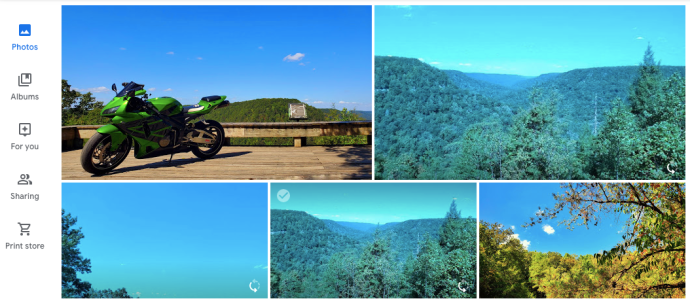Google Fotoğrafları Amazon Fotoğraflarına Nasıl Aktarılır
Google Fotoğraflar'ı Amazon Fotoğrafları lehine terk etmenin birçok nedeni var. İkincisi daha iyi seçenekler ve daha gelişmiş özellikler sunar. Bu, hizmetin dahil olduğu Amazon Prime/Amazon Drive'a zaten abone olduysanız özellikle doğrudur.

Ancak, Google Fotoğraflar'dan Amazon Fotoğraflar'a geçiş yapmak biraz zor ve biraz zaman alacak. Ne yazık ki, Google Fotoğraflar artık Google Drive ile senkronizasyona izin vermemektedir, bu nedenle senkronizasyon ve yükleme geçici çözümleri artık çalışmamaktadır.
Fotoğraflarınızı Google Drive'dan Amazon Prime'a almaya devam edebilirsiniz, ancak bu biraz zaman alacaktır. Daha yüksek kaliteli görüntülere ve ek depolama alanına sahip olmak buna değer. Google hesabınızda kilitli kalırsanız, en sevdiğiniz resimlerin Amazon fotoğraflarına kaydedileceğinden bahsetmiyorum bile.
Amazon Fotoğraflarının Faydaları
Amazon Photos, depolama sınırları söz konusu olduğunda öne çıkıyor. Google Fotoğraflar'ın 16 megapiksele kadar olan fotoğraflar için ücretsiz depolama alanına sahip olmanıza izin verdiği yerde, Amazon Prime üyeleri uygulamaya sınırsız sayıda tam çözünürlüklü fotoğraf yükleyebilir. Bu, Google Fotoğraflar tarafından otomatik olarak JPEG'e dönüştürülmesi yerine Amazon Fotoğraflar'da sınırsız sayıda RAW dosyası depolayabilecek fotoğrafçılar ve grafik tasarımcılar için özellikle kullanışlıdır.
Amazon Photos ayrıca Family Vault ve Amazon Prints sunar. Family Vault, Fotoğraflar hesabınıza 5 adede kadar aile üyesi eklemenize olanak tanır; bu, onların da Amazon Fotoğraflarına ücretsiz olarak erişmeleri anlamına gelir. Amazon Prints, fotoğraflarınızı çeşitli öğelere yazdırmak için birçok kullanışlı seçenek sunar. Google Fotoğraflar'ın 1 kişilik paylaşımı ve iki baskı seçeneğiyle karşılaştırıldığında, burada açık ara kazanan Amazon.
Google Fotoğraflar'dan indirme
Daha önce de belirttiğimiz gibi, bu en kolay veya en hızlı çözüm değil, ancak şu anda mevcut olan çözüm. Telefonunuzu veya bilgisayarınızı kullanıyorsanız talimatlar biraz farklı olacaktır.
Bilgisayarından
Bilgisayarınızı kullanmak muhtemelen en iyisidir çünkü bir dakikalığına depolama alanına ihtiyacınız olacaktır. Daha yüksek bir depolama telefonunuz veya tabletiniz varsa, bunu kullanmak mümkün olabilir.
- Bilgisayarınızda Google Fotoğraflar'ı açın ve oturum açın.
- Pencerenin sol tarafında bulunan 'Fotoğraflar'a tıklayın
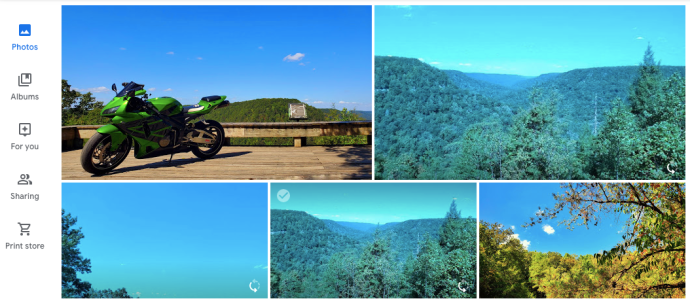
- İmlecinizi indirmek istediğiniz bir fotoğrafın üzerine getirin
- Beyaz onay işaretini tıklayın (mavi olur)
- Amazon Prime Photos'a taşımak istediğiniz her birine tıklayarak fotoğraflarınız arasında gezinin
- Arzu ettiğiniz fotoğrafları seçtikten sonra sağ üst köşedeki üç dikey çizgiye tıklayın.

- 'İndir'e tıklayın
Buradan, içeriği bilgisayarınızda depolamak için bilgisayarınızın yönlendirmesini izleyeceksiniz.
Akıllı Telefonunuzdan veya Tabletinizden
Google Fotoğraflar uygulamasında oturum açın ve doğrulama talimatlarını izleyin. Buradan, şu talimatları izleyin:
- Sol alt tarafta bulunan 'Fotoğraflar'a dokunun
- Fotoğraflarınızdan birine uzun basın
- İçi boş dairenin mavi bir onay işaretine dönüşmesi için her bir fotoğrafa dokunun
- Her birine dokunduktan sonra sağ üst köşedeki üç dikey noktayı seçin.
- 'Cihaza Kaydet'e dokunun
Not: Yalnızca cihazınıza henüz kaydedilmemiş fotoğrafları seçin, aksi takdirde 'Cihaza Kaydet' seçeneğini görmezsiniz.
Google fotoğraflar uygulaması, belirli bir aya veya yıla geri dönmenizi sağlayan şık bir kaydırma seçeneğine sahiptir. Telefonunuzu ilk ne zaman satın aldığınızı hatırlıyorsanız, o tarihe geri dönmek bunu kolaylaştırır.
Amazon Prime Fotoğraflarına Yedekleme
Bir sonraki adım, tüm fotoğraflarınızı Amazon Prime'a koymak olacak.

Kaydolun ve Prime Photos'u Yapılandırın
Her şeyden önce, Amazon Fotoğraflarını almanın en iyi yolunun Amazon Prime abonesi olmak olduğunu unutmayın, çünkü bu, Amazon Drive'a abone olmaktan çok daha iyi seçeneklerle birlikte gelir. Prime üyesi değilseniz, Amazon hesabınızda oturum açın ve üyeliğinizi yükseltin.
Aile Kasanızı kurduktan sonra (gerekli değil ama kesinlikle önerilir), Aile Kasasına Yüklemeler Ekle seçeneği açık.
Prime Fotoğraflar Uygulaması
Prime Photos uygulamasını cihazınıza indirin ve yükleyin. Prime Drive'ın telefonunuzun fotoğraflarını ve videolarını otomatik olarak yedeklemesini istiyorsanız, şuraya gidin: Ayarlar ve adresine giderek otomatik kaydetme seçeneğini açın. Otomatik Kaydet ve yanındaki kaydırıcıları etkinleştirerek Fotoğraflar ve Videolar.
Amazon Drive'a yükle
Amazon Drive masaüstü uygulamasını indirip yükleyin ve istediğiniz tüm fotoğraf ve videoları yedekleyin.

Google Fotoğraflar'ı bir yedekleme seçeneği olarak tutabilir veya tüm resimlerinizin Amazon Prime'da güvenli bir şekilde olduğunu doğruladıktan sonra silebilirsiniz.
Son Adımlar
Artık fotoğraflarınız güvende olduğuna göre, geride kalan pisliği temizlemeniz gerekecek. İçeriği Google Fotoğraflar'dan aktarma nedenine bağlı olarak uygulamayı devre dışı bırakmak veya silmek isteyebilirsiniz.
Google Fotoğraflar'da Yedekle ve Senkronize Et'i Kapatın
Bu, Google Fotoğraflar uygulamasını içeren son adımdır. Uygulamayı saklamak istiyorsanız, ayarlara gidin ve Yedekle ve senkronize et seçeneği kapalı.
Artık Google Fotoğraflar uygulamasına ihtiyacınız yoksa, şimdi silmekten çekinmeyin. Yine de, hareketli fotoğrafları bitirene kadar kurulu durumda tutmanız önerilir.

Fotoğrafları Bilgisayarınızdan veya Telefonunuzdan Silin
Alanı yedeklemek için içeriği bilgisayarınızdan silmeyi unutmayın. Harici bir sabit sürücüye aktarabilir veya tamamen silebilirsiniz. İster Mac ister PC kullanıyor olun, indirmelerinize gidin ve dosyaları kaldırın.
Geçici çözümler
Hiç de basit olmasa da, fotoğraflarınızı Google'dan Amazon'a taşımanın en basit yolu bu gibi görünüyor. Bir Android telefon kullanıyorsanız, veri aktarımı için kullanılan Android Beam ve Wifi Direct seçenekleri vardır.
Bu seçenekleri kullanmak için zamanınız ve bilginiz varsa, bir Android cihazdaki içeriği doğrudan Google Fotoğraflar'dan diğerine aktarabilirsiniz. Ne yazık ki, bir seferde yalnızca çok fazla içerik seyahat edebilir, bu nedenle bir seferde beş veya on fotoğraf göndermek için daha fazla zaman harcarsınız.
Aynı şey AirDrop'lu iPhone'lar için de geçerli, Google Fotoğraflar size bu seçeneği sunsa bile, bir seferde yalnızca birkaç tane gönderebilirsiniz.
Bir noktada bu işlemi kolaylaştıracak daha kolay geçici çözümler görünecektir. O zamana kadar cihazınıza indirip ardından Amazon Prime Photos'a yüklemek en iyi seçenektir.